I 6 migliori creatori di video al rallentatore per rallentare i film
Forse ci sono dei tuoi video che vuoi evidenziare rallentandoli. Le clip al rallentatore non sono realizzate solo per ritardare e allungare la durata del contenuto. Nella maggior parte dei casi, è al rallentatore in cui i proprietari del video possono mostrare il significato dei momenti catturati. Potrebbe essere per mostrare la reazione più bella di una donna durante una proposta di matrimonio, uno scenario di vittoria o per concentrarsi sul momento più indimenticabile che deve essere messo in risalto. Per questo motivo, avere uno squisito produttore di video al rallentatore e l'editor è un must. È un bene che tu abbia scritto questo articolo, perché stai per acquisire familiarità con gli editor video per tali questioni. Preparati, perché riveleremo i loro vantaggi e svantaggi e le loro eccellenti caratteristiche per aiutarti a decidere rapidamente quale sarà quello perfetto per te. Quindi, senza ulteriori indugi, diamo inizio a queste raccomandazioni.

Convertitore video definitivo è un software di editing video al rallentatore tutto in uno che può essere scaricato gratuitamente su PC e Mac ed è adatto a tutti i livelli di utenti. Ciò significa che anche se è la prima volta che provi l'editing video, non esiterai a usarlo poiché ha un'interfaccia semplice. La sua funzione slow motion è solo una parte del suo fantastico controller di velocità video che rallenta i video fino a 0,125x e li inverte. Oltre a ciò, fornisce numerose impostazioni che trasformeranno i tuoi video in una qualità superba anche dopo aver subito un effetto slow motion. Questo strumento ti consente anche di ottimizzare l'audio del tuo video, dove puoi regolare il canale, il bitrate, la frequenza di campionamento, il codificatore e il formato. In questo modo, puoi comunque controllare come apparirà il tuo video; suono dopo averlo rallentato.
Ciò che lo rende ancora più straordinario è che ha la funzione di creazione di filmati, con la quale puoi raccogliere tutti i tuoi video al rallentatore in un'unica clip. Quindi non c'è da stupirsi perché questo editor video in grado di rallentare raggiunga la prima posizione, ma per convincerti di più, leggi le informazioni di seguito.
Caratteristiche
Come utilizzare Video Converter Ultimate per rallentare i video
Installa il software sul tuo computer e aprilo. Una volta raggiunta l'interfaccia principale, vai al suo Cassetta degli attrezzi funzione e fare clic su di essa Regolatore di velocità video attrezzo. Quindi, procedi con il caricamento del video che desideri rallentare.
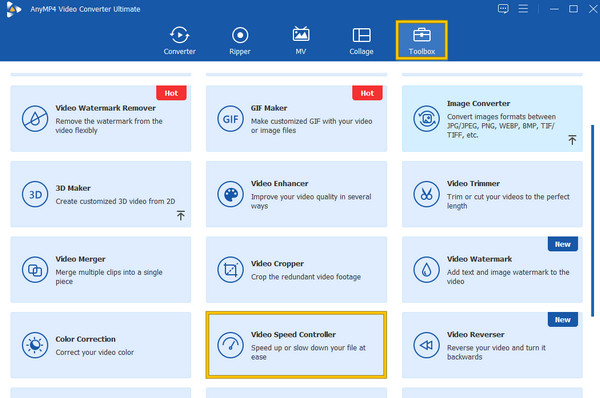
Dopo aver caricato il tuo video su questo editor video al rallentatore, puoi iniziare a svolgere il tuo compito. Scivola sui controlli di velocità situati sotto il Anteprima sezione e selezionare la 0,125X opzione per un effetto slow motion. Quindi, se vuoi vedere i preset, premi il pulsante Coccola icona, come mostrato nell'immagine. Altrimenti, procedi al passaggio successivo.

Ora, fai clic sulla freccia a discesa del file Salvare sezione se desideri personalizzare la destinazione di output. In caso contrario, premi il Esportare icona per applicare le modifiche.

Hai già sentito parlare di Adobe Premiere Pro? Bene, questo software è uno dei software di editing video più popolari in questo settore, motivo per cui molti utenti professionali lo preferiscono. Un altro motivo della sua popolarità, oltre al marchio, è l'ampio elenco di funzionalità che offre. Fornisce agli utenti strumenti come il correttore colore automatico, visualizzazione comparativa, tonnellate di grafica, modelli e altro ancora. E come editor video al rallentatore per Mac e Windows ciò riguarda la sua flessibilità. Nel frattempo, Premier Pro ti consente di rallentare il video inserendo manualmente la velocità preferita.

Professionisti:
Contro:
Se desideri un programma di editing video semiprofessionale, dovresti vedere Pinnacle Studio. Similmente al precedente, Pinnacle Studio non resta indietro quando si tratta di fornire numerose funzionalità. In effetti, questo editor video al rallentatore per Windows aggiunge una funzione di adattamento alla durata che può farti risparmiare tempo quando rallenti la velocità del tuo video.

Professionisti:
Contro:
Videoshop è una delle migliori app di editing video per Android. È un'app di editing ricca di funzionalità, inclusa quella per applicare effetti al rallentatore su un video. Questa app di editing video Android per rallentatore ti consente di scegliere una parte del video a cui desideri applicare l'effetto rallentatore.

Professionisti:
Contro:
Se stai cercando un'app che ti permetta di registrare e modificare un video, allora SloPro merita la tua attenzione. È un'app di editing video versatile che puoi acquistare su Android e iOS. Con la sua capacità di rallentare i video su iPhone e Android, SloPro ti consente di riprodurre un video alla velocità che preferisci e, contemporaneamente, di riportarlo alla velocità normale.

Professionisti:
Contro:
Un'altra app di editing video semplice ma potente da non perdere è questa app Slow Motion Video Maker. Come puoi vedere dal nome, questa app è stata sviluppata appositamente per creare video al rallentatore. Fornisce una riproduzione al rallentatore con velocità fino a 1,2x. Inoltre, puoi avere questa app gratuitamente.

Professionisti:
Contro:
Perché la qualità del video è peggiorata dopo averlo rallentato?
Il rallentamento di un video può influire sulla qualità poiché ne modifica la velocità. Quindi, puoi utilizzare un editor video per rallentare e migliorare la qualità in seguito.
Perché non riesco a trovare la funzione slow motion sulla mia app?/span>
Alcune app di editing non utilizzano il termine slow motion per questa funzionalità. Prova a cercare le icone della lumaca o della tartaruga per gli altri termini.
Posso registrare direttamente un video al rallentatore sul mio iPhone?
SÌ. Gli iPhone hanno una funzione slo-mo sul rullino fotografico che ti consentirà di registrare video al rallentatore.
Con il app per video al rallentatore presentati in questo post, ora puoi creare efficacemente video al rallentatore in qualsiasi momento. Supponiamo che tu voglia portare le tue capacità di editing video al livello successivo. In quel caso, Convertitore video definitivo è la scelta perfetta grazie ai suoi strumenti e tecnologie avanzati e potenti. Infine, sentiti libero di lasciarci un messaggio per qualsiasi domanda o dubbio.
Più letture
Realizza un video al rallentatore su Android con i tre modi migliori
Vuoi esplorare e modificare la velocità dei tuoi video utilizzando il tuo telefono? Allora dovresti vedere questi tre modi su Android per rallentare il video.
Crea una storia perfetta rallentando il tuo video su Snapchat
Vuoi conoscere il processo su come rallentare un video su Snapchat? Abbiamo tutte le indicazioni per svolgere facilmente il tuo compito. Basta fare clic su questo articolo e iniziare a imparare.
Come realizzare un video time lapse su Windows, iOS e Android
Vuoi sapere come realizzare un video time-lapse con i migliori videomaker di oggi? Impara i passaggi completi per realizzare il video in rapido movimento.
5 modi sorprendenti per modificare la velocità del video su tutte le piattaforme
Come modificare la velocità di un video online, su un computer e iPhone? Ti copriremo se solo ci permetti di mostrarti i migliori strumenti descritti in questo articolo.